Como hacer videos full HD en Gnu/linux 2015 V.O.S.
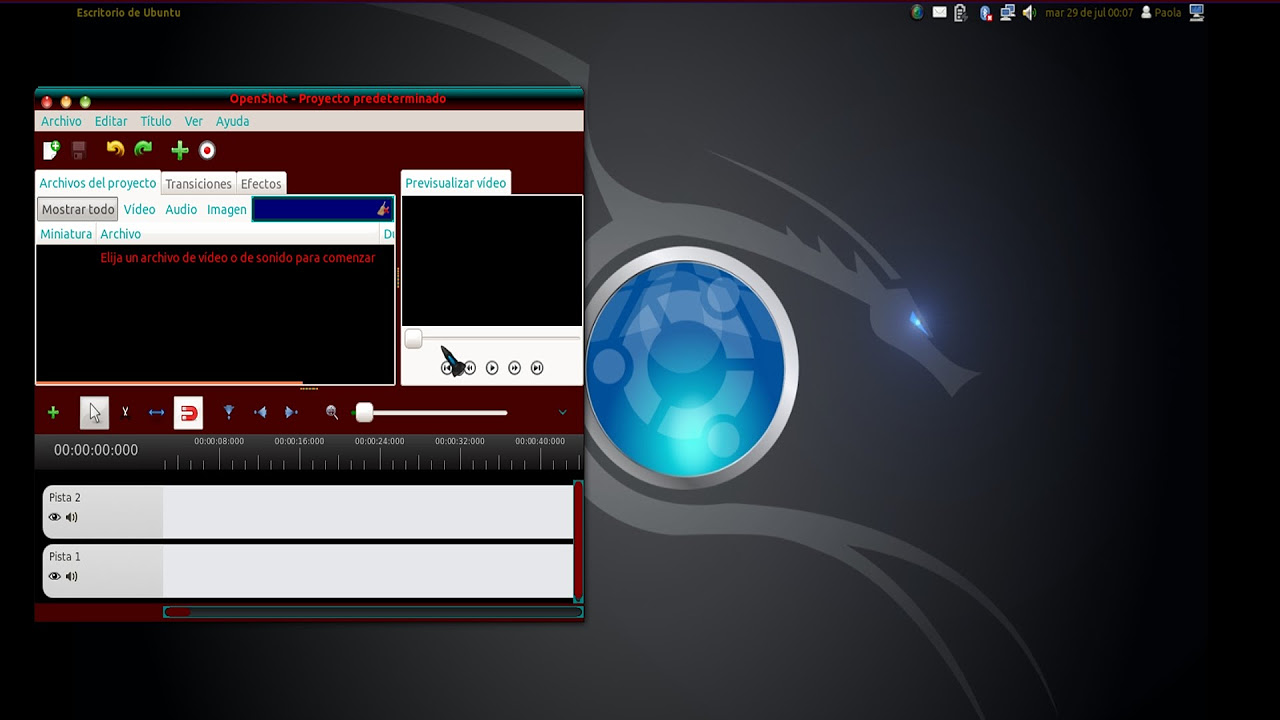
hay gente maravillosa qué tal soy barbara paola 2003 y youtube tentation para quien no me conozca bueno pues nada aquí estoy con este tutorial para enseñar cómo hacer vídeos full hd para pues la web en las distintas plataformas y bueno pues en este caso desde que no linux de acuerdo ni os imagináis lo que me ha costado hacer este vídeo bueno en fin espero que esta sea la última la definitiva para este vídeo en concreto porque la verdad es que he tenido problemas varios al respecto en fin pues nada lo primero que hay que hacer ya que si hacéis tutoriales o hacéis vídeos con voz es verificar que la voz esté correcta vale que esté el volumen al máximo porque como sabéis que aquí en genuino pues cuesta un poquito el tema del sonido que muchas veces pecamos y queda muy bajito vale en este caso esperemos que con lo dicho quede bien así que verificar primero antes que desde empezar cómo está el sonido de acuerdo una vez que habéis verificado que todo está correcto pues vamos a el capturador el capturador como veis es simple screen record ahí tenéis que dejarlo todo como lo veis aquí en pantalla vale verificar que todo está correcto como lo veis aquí 30 fracc 1920 x 1080 las dimensiones el ancho y el alto por defecto de lo dejáis todo como salga vale lo demás y luego pues le dais a la página siguiente y aquí dejáis en high quality vale buscáis pues la ruta para guardarlo de códec h 264 es el que ponéis y todo lo demás pues por defecto como os venga de acuerdo el siguiente la siguiente y ya nos aparece en la pantalla para empezar a grabar aquí le dais a iniciar a grabar y bueno pues una vez que inicie jce pues veréis que os queda un proyecto un vídeo de esa captura ahora vamos bueno pues y editar para lo primero que tienes que hacer os aconsejo es optimizar y optimizar el sonido vale para optimizarlo ya que como os digo se suele oír muy bajito que tengáis el volumen a tope es puedes hacer lo siguiente aunque tengo bastantes fallos con este otro editor que os voy a comentar candel y ver pues para esto para optimizar el sonido para separarles el sonido del vídeo la verdad es que va de fábula y es sumamente rápido en hacer ese trabajo o sea que para ese tema en concreto vamos a utilizarlo vale vamos a por ello vamos a buscar el canal live y aquí está bueno pues nada ahora vamos a arrastrar la captura de vídeos aquí el programa de acuerdo y vamos a hacer lo siguiente mirada lo arrastramos al programa luego de arrastrarlo lo arrastramos a la línea del tiempo ok y luego pues vamos a procesarlo aquí buscamos solo audio procesar archivo vamos a procesar archivos vale y es casi automático que lo resentir y se vale porque como es solamente audio pues no tarda no está nada luego el formato es de muy buena calidad por eso también me gusta como lo hace este programa una vez que finalice ice pues nada le dais a limpiar y cerrar vale aquí cerramos no guardamos cambios y una vez que bueno como me ha guardado el audio en la carpeta del programa vamos a buscarlo en la carpeta del programa vamos a abrirlo y aquí está el audio vale yo acostumbro a dejar todo aquí en el escritorio porque lo tengo más a mano luego pues es más fácil encontrarlo para eliminarlo cuando terminéis de hacer el trabajo vale pues nada ahora abrimos el audio con audacity e pues aquí le damos a aceptar y aceptar aquí se trataría simplemente de ampliarle el sonido el volumen del sonido de la voz entonces control para seleccionar toda la pista y ampliar aquí pues voy probando vale vais probando a ver hasta que oiga jce con nitidez vuestra voz de 15 en adelante pues pues es un poquito elevado se distorsiona un poco pero bueno que que hasta 20 más o menos dependiendo de lo bajito que se haya grabado pues ya lleva viene entonces pues una vez que ya tenéis como la voz el sonido de la voz a vuestro gusto le dais a exportar aquí le ponéis un título yo no me complico mucho la vida pongo voz y ya está más que nada porque si exportó mucho y le doy a guardar y luego también aquí aceptar y ya se exporta el proyecto de voz y luego pues nada salimos sin guardar cambios no guardamos y ahora sí que vamos a open sort a editar el vídeo vale pues nada ya estamos aquí en open short vamos a reducirlo un poco y arrastramos pues todo lo que necesitemos para hacer el vídeo el vídeo la captura de vídeo que hicieron la voz también en el caso de que necesitéis pues también el intro que vais a utilizar vale yo lo tenía un poquito guardado así que nada que vamos a buscarlo por aquí que no es el caso que no no lo tengo aquí pues vamos a buscar lo que ya se me había olvidado en qué carpeta lo había metido pero no ya lo recuerdo en el recuerdo así que vamos a el intro que he hecho para en esta ocasión para este vídeo y lo arrastramos vale pues ya tenemos suponiendo que tengamos aquí todo lo que necesitamos para hacer el vídeo pues lo primero que se pone es el intro obviamente después viene el vídeo ok e y después viene el sonido de la voz que lo ponéis a partir de que finalice el intro vale luego aquí clic derecho añadir pista vale arriba abajo pues yo le pongo abajo para si queréis añadirle una pista de música vale a vuestro nvidia y bueno pues en caso de que no pues nada lo dejáis tal cual y ya estaría suponiendo que esté todo ya como lo necesitáis para terminar el vídeo y que ya quereis recentralizarlo pues nada vamos a por ello vamos a resentir izar el vídeo desde aquí aquí escogemos pues de perfil todos los formatos luego aquí en objeto vamos a escoger el mp mp4 h 264 vale y aquí ya veis como ya se pone hd 1080 30 flaps y en cuanto a calidad pues le ponéis alta calidad vale y bueno pues le dais a exportar vídeo básicamente pues eso es todo ya estaría es creando un vídeo de la máxima calidad y bueno pues qué es de lo que de lo que se trata no bueno pues yo cierro todo esto que ya no lo necesito para mostraros lo siguiente cierro sin guardar cambios en este caso por cierto cuando estéis en el programa en cualquiera os recomiendo desde ya guardar desde siempre todo desde el principio desde que antes de poner el primer la primera cosa en la pista en la línea de tiempo pues guardar guardar y guardar vale porque nunca sabes cuándo puede fallar un programa así que es mejor guardar desde el principio bueno pues ahora pues quiero también mostraros pues lo siguiente porque también es justo pienso yo bueno pues dar créditos a quien corresponde y en este caso pues a los creadores de estos dos programas que bueno me encantan de todos los que he probado hasta ahora son los que mejor funcionan así que nada pues vamos a por ello primero que nada vamos a la página del señor martín vierte que es el creador de simple screen recordar vale a su página aquí podréis ver pues todo acerca del programa vale todo su potencial aquí para descargarlo y bueno pues aquí simplemente como sabéis es copiar los códigos de comandos para pegarlos en la terminal entonces pues nada vamos a vamos a por ello para que lo veáis gráficamente y copiar y luego pues nada lo que hacemos es pegarlo no en la terminal sino en un bloc de notas aquí ya lo tengo pegado más o menos para que veáis aquí abrimos el terminal y copiamos la primera línea de comando que es su 27 update vale y copiamos y pegamos en la terminal le damos intro nos pide la contraseña como siempre pues nada ponemos la contraseña la ruta le damos intro y ya comienza actualizarse en el sistema vale una vez que ya está actualizado vamos a copiar y pegar el segundo comando que es su do diet install scream recordar vale copiamos y pegamos ok y le damos intro en mi caso pues me pone que lo tengo actualizado a la última versión porque yo lo tengo instalado pero en el vuestro pues os lo instalará y si os falta alguna cosa pues os lo comentara y os pedirá autorización para instalarla y luego pues nada damos el su 26 i a sincronizar los paquetes que tengas en él empecé con lo que habéis descargado vale y eso sería básicamente todo para instalar en este problema o cualquier otro vale que es lo básico como suele decir en este sentido pues nada una vez que os lo habéis instalado pues ya podéis utilizarlo pero bueno dejando atrás a un lado quiero decir esto también nos comentó qué pues gráficamente pues obviamente también se puede aquí simplemente significaría pues en el buscador del centro de software poner el nombre completo del programa que estáis buscando que necesitáis y una vez que bueno completo simplemente unas cuantas palabras que hagan que el programa que el centro pues lo busque busque la semejanza y dé con el programa que esté buscando vale aquí podéis también instalar el simple screen record como el open short vale eso sí una vez que estéis con el programa click catch en el programa pero no es esta ley desde aquí sino ir a detalles porque muchas veces hay paquetes extras o cosas extras que si le dais a instalar desde aquí pues no la instala tenéis que ir a más información para que si hay algún paquete veis podáis verificar la casilla e instalarlo también vale y bueno pues básicamente esto es muy sencillo en el centro de software como ya sabéis y bueno pues nada vamos a por lo que estábamos que era con el señor pues martín burt muchas gracias por tus esfuerzos aunque nunca te llegue mi mensaje pero entre corazón muchas gracias porque es un programa estupendo estupendo me encantaría que también hubieses creado un editor junto a él como otros programas que he usado pero bueno está genial gracias por el aporte a la comunidad y ahora vamos pues a por el otro que es quién creo el señor jhon jonathan thomas open soul vídeo vale aquí pues hago de paso un llamamiento vale general porque bueno pues este caballero está buscando ayuda está buscando desarrolladores que colaboren para implementar este programa maravilloso que podría ser magnífico podría ser tremendo si realmente pues mucha gente ayudará a implementarlo y a hacer de él pues no mencionaré otros nombres que conocidos pero pues igualar a estos programas impresionantes y superarlo yo me ofrecería de buena gana si tuviera los conocimientos pero no es el caso por desgracia así que os insto a que bueno el que tenga y pueda colabore con él porque la verdad es que merece la pena y merece la pena por cierto también os digo y poner esta extensión en en chromium vale os lo ruego encarecidamente que la pongais porque porque nosotros los linuxeros que nos movemos por tantas páginas que necesitamos pues leer y leer pues esto este complemento no solucionará la vida porque no lo traduce todo muy adecuadamente y para qué pues están traduciendo o trozo a trozo cuando podemos tener las páginas entendible dejar 100% o sea no seáis tontos y ponemos el google y que nadie en él el navegador para resolverlos pues bastante del esfuerzo que precisa el hecho de estudiar a través de la web aquí pues cuando el problemilla de siempre que ya comentaba en el vídeo anterior bueno en otro vídeo y bueno pues he tenido respuestas de google y de youtube pero bastante estúpida por parte de ellos así que continuará insistiendo en fin que básicamente esto era todo en lo referente a este tema espero que os sirva si tenéis alguna duda no dudéis transmitirme la vale que yo en cuanto pueda pues nada intentaría resolverla y bueno pues también estaré e intentaré hacer tutoriales más detallados de los diferentes editores según pueda y tenga el tiempo para ello pero bueno habrán muchas muchas muchas novedades para todos en general vale dejar de todos los enlaces de las páginas en cuestión de los programas etcétera que he usado para el tour es para el tutorial de acuerdo venga un mega besazo como siempre digo desde españa barcelona la ciudad condado patton funcional atrás hasta el próximo vídeo